今日は昨日の続きを。
LINE MOBILEでMNP予約番号を
昨日の記事でLINE MOBILEでMNP予約番号を取得する作業を書いた。
MNP予約番号が発行されるまでに3日くらいかかる的なことが書いてあったので、気長に待とうと思ったらすぐに届いていた。
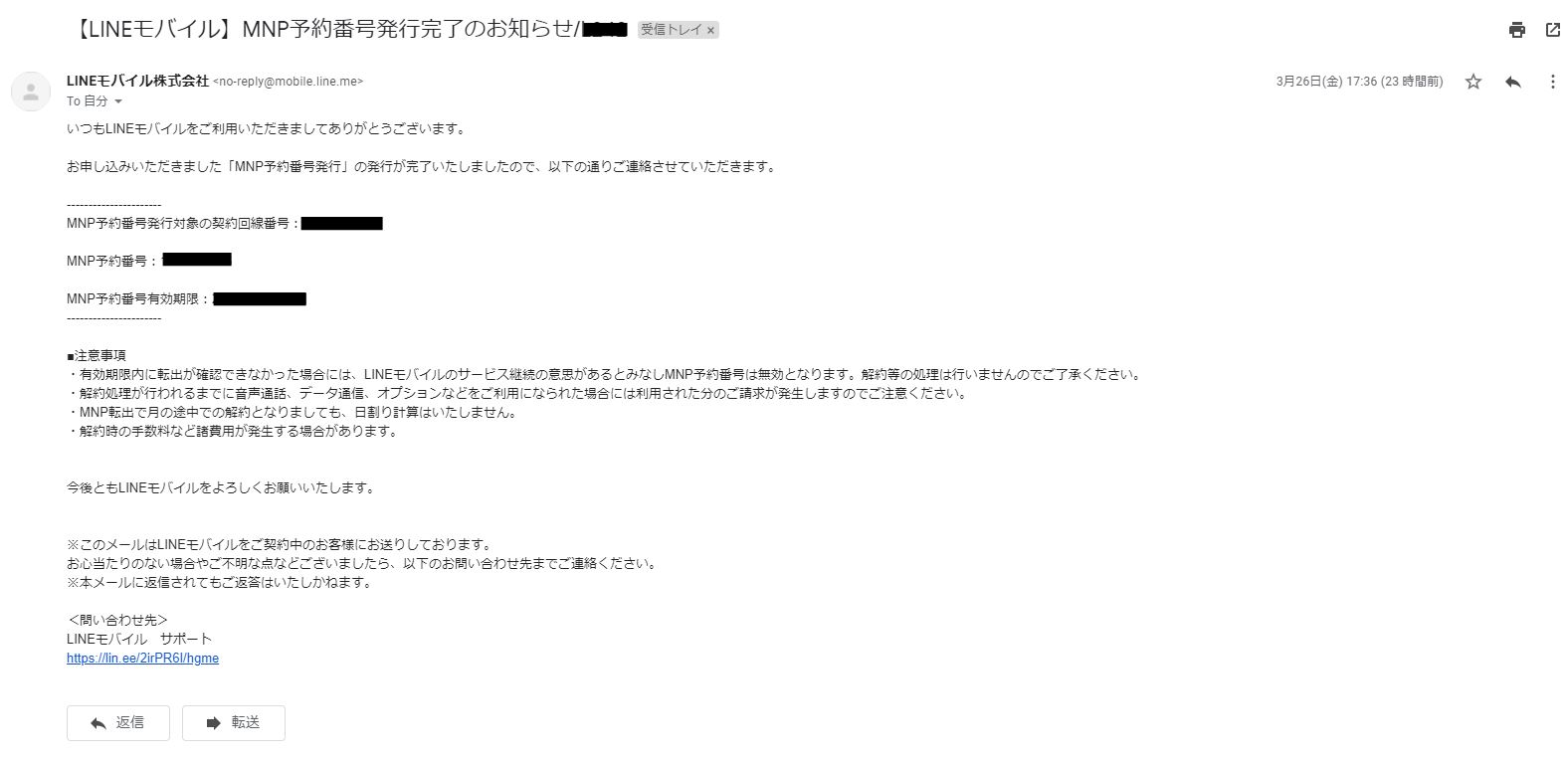
この受け取った『MNP番号』を基にpovoの契約に進む。
それでは行ってみよう。
『povo』の契約手順
povoを契約するにあたり、以下のものを事前に準備する。
- MNP予約番号
- 免許証等
- クレジットカード
➀上の3つを用意したら、まずはpovoにアクセスする。少しスクロールダウンすると『ご利用手続きはこちら』というところをクリック。
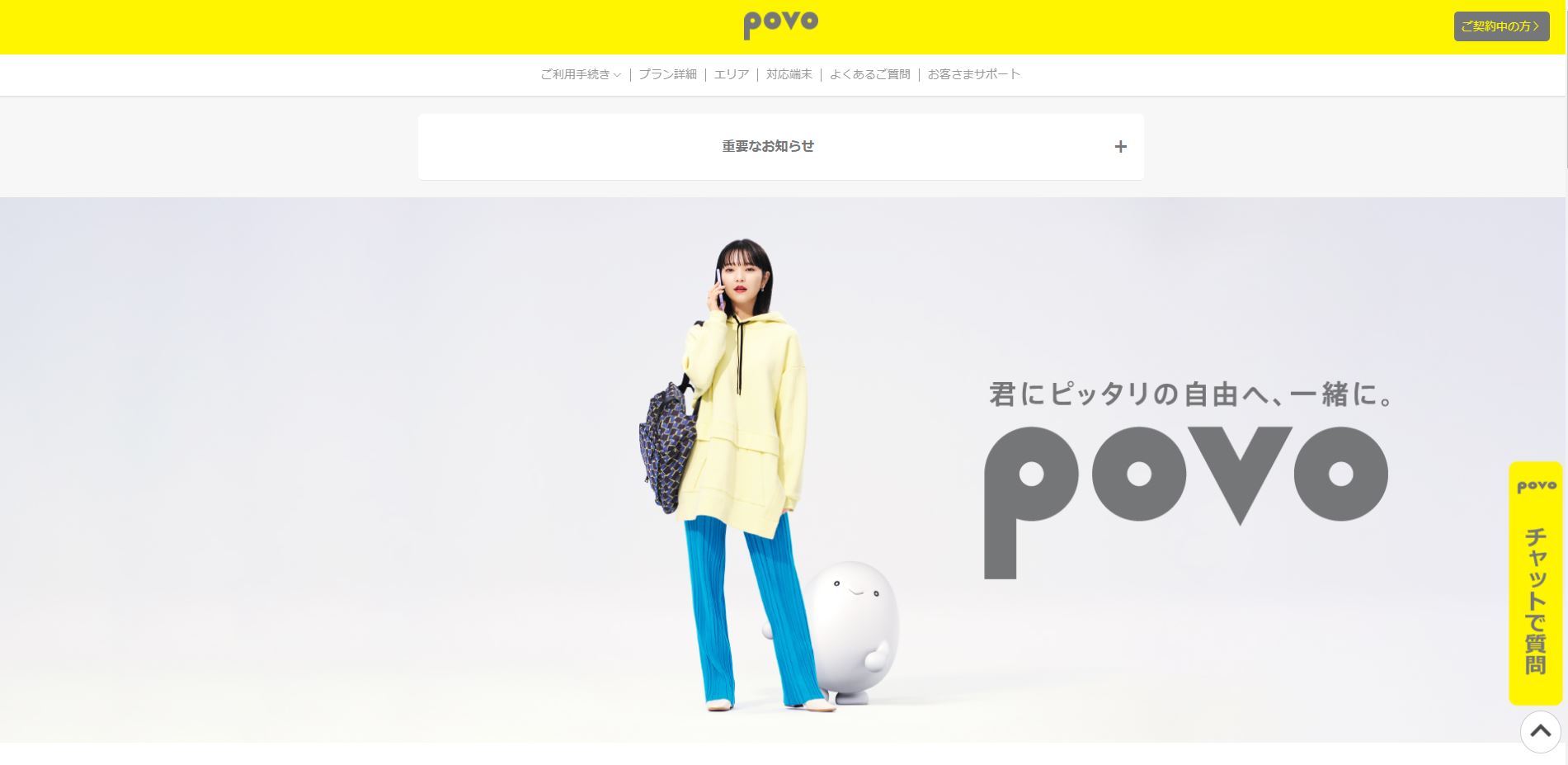
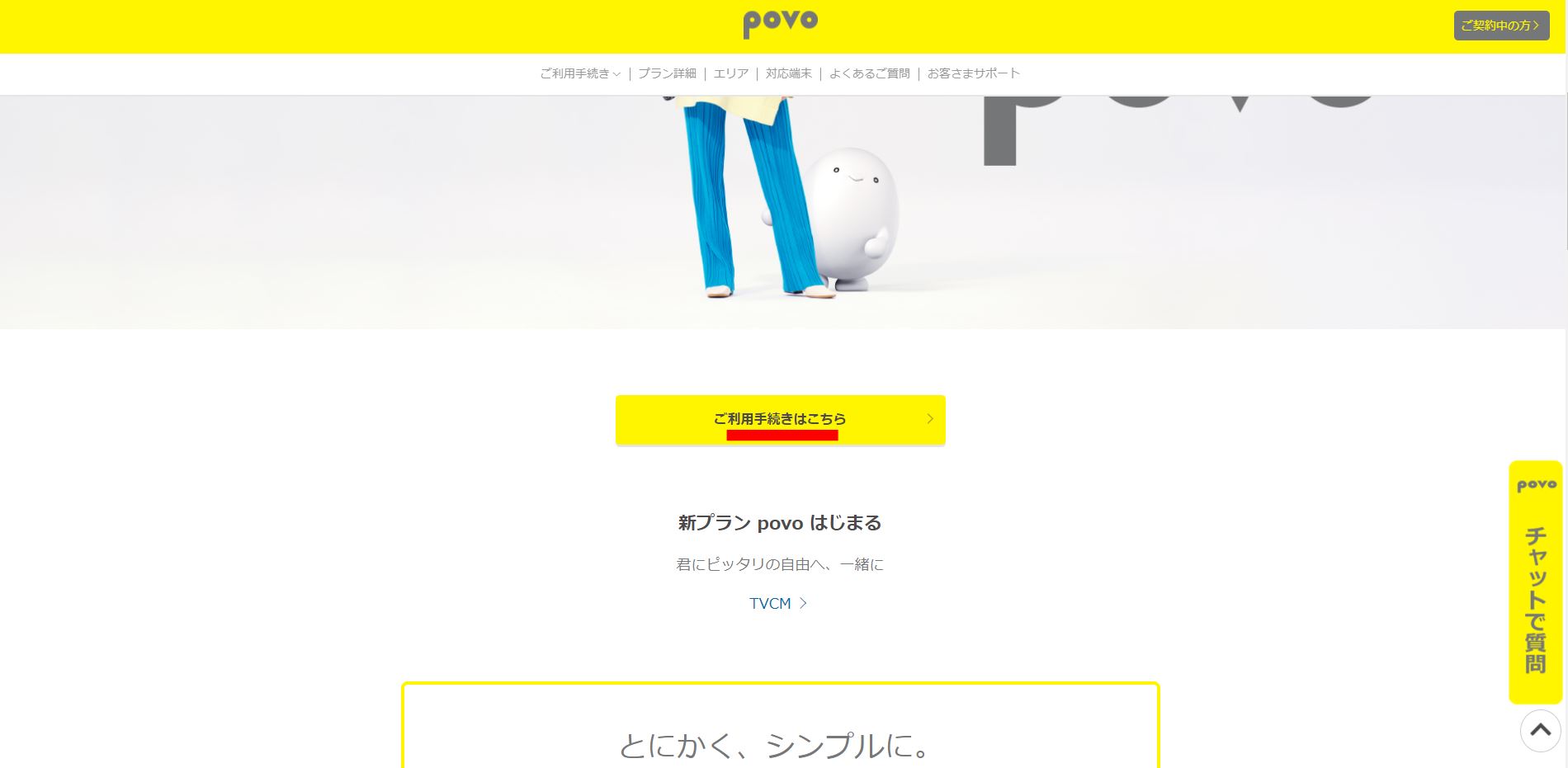
➁次にポップアップが出てくるので、今回はLINE MOBILE(ソフトバンク回線)からの変更になるので『他社/UQ mobileから変更のお客様』をクリック。
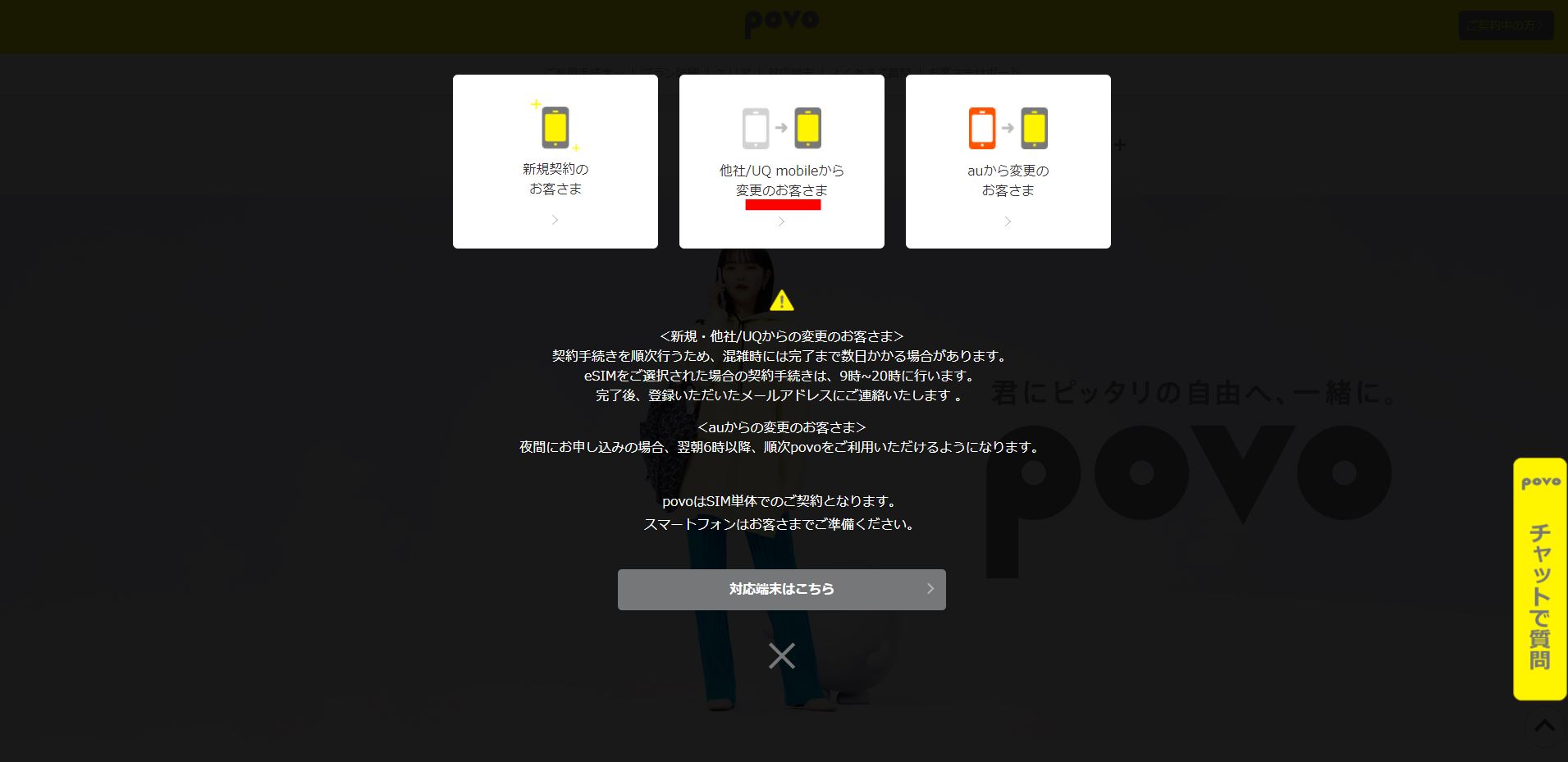
③画面が遷移するので内容をしっかり確認しながら一番下までスクロールダウンして、『お申し込み』をクリック。
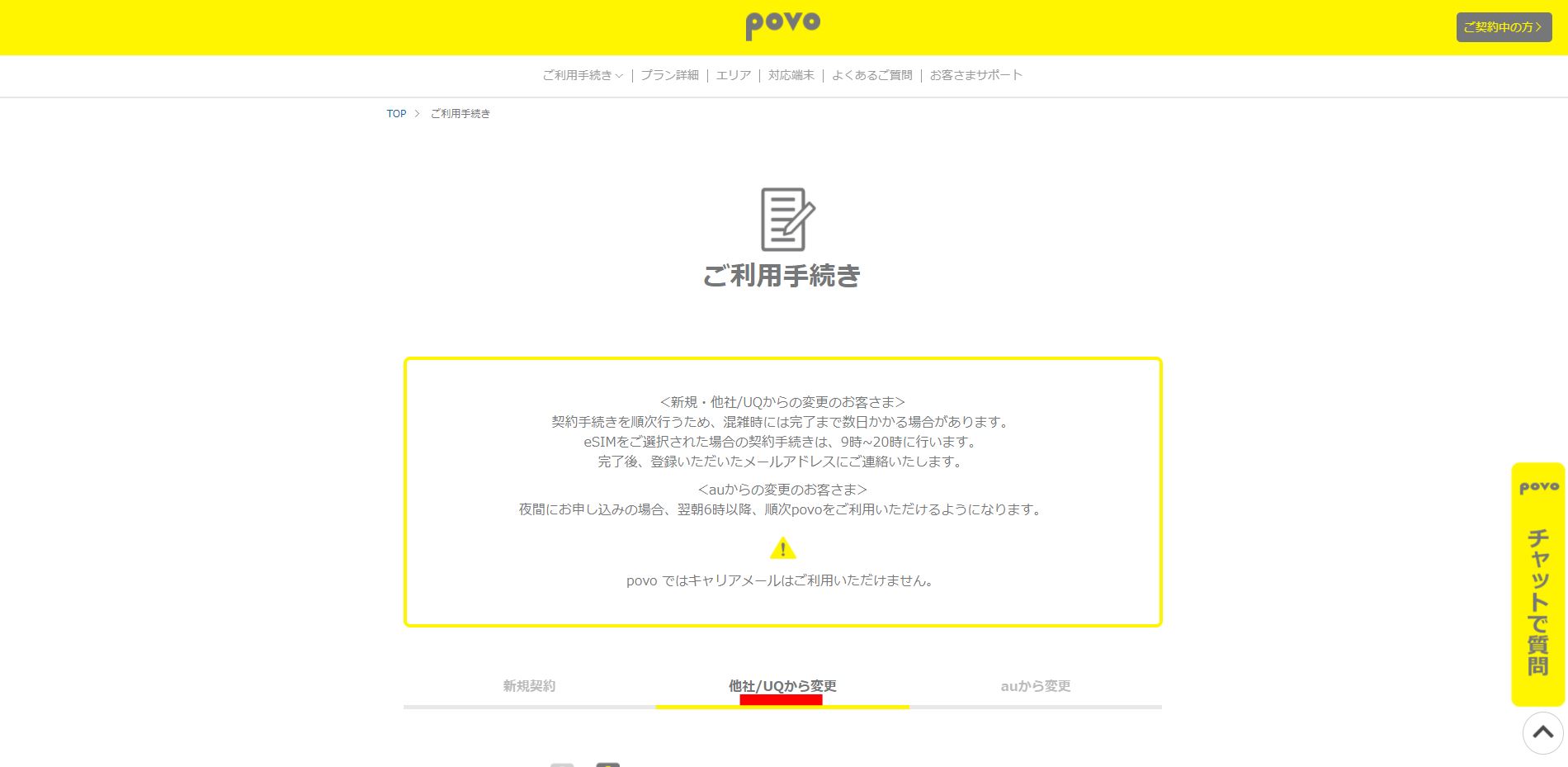
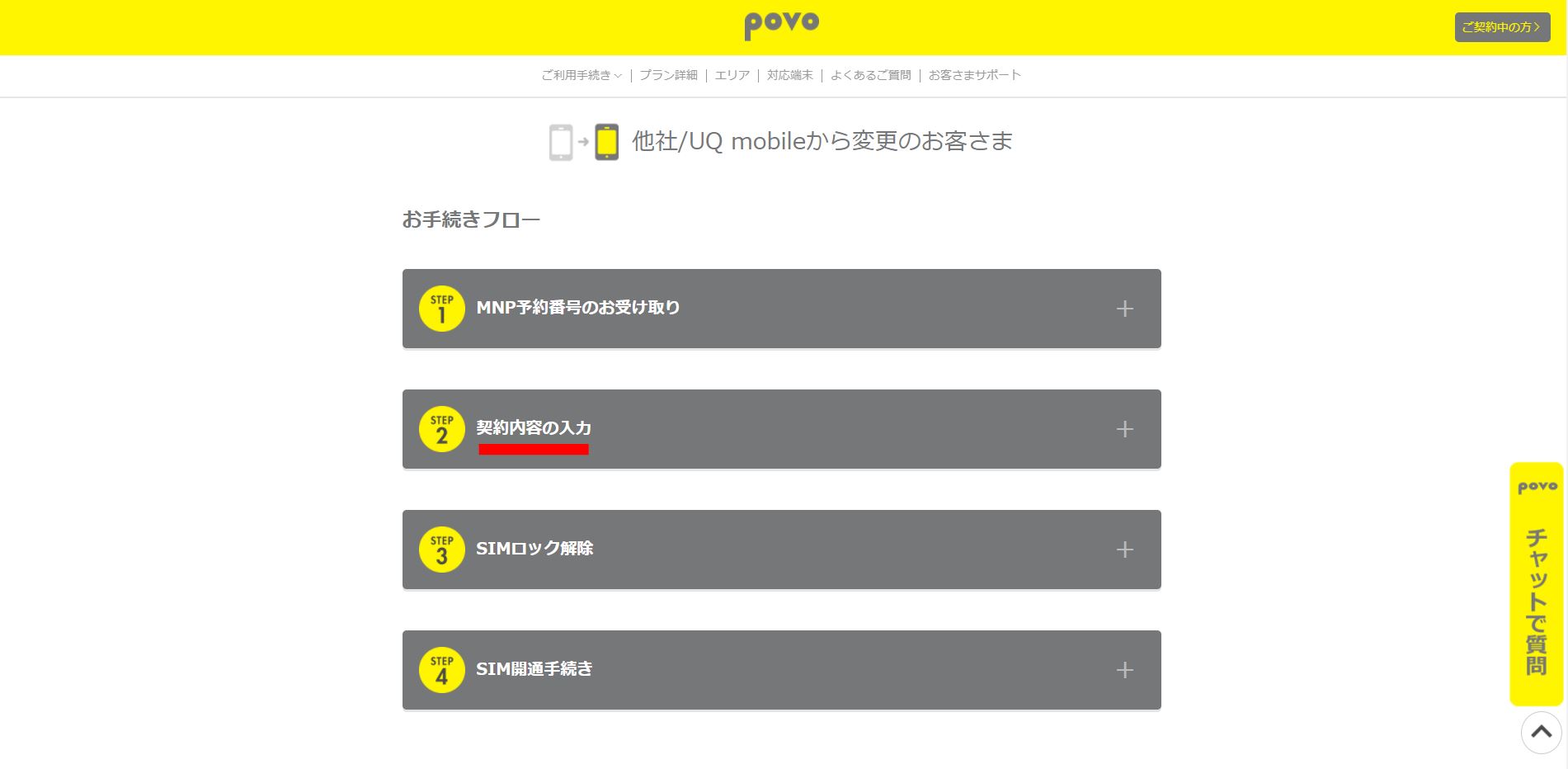
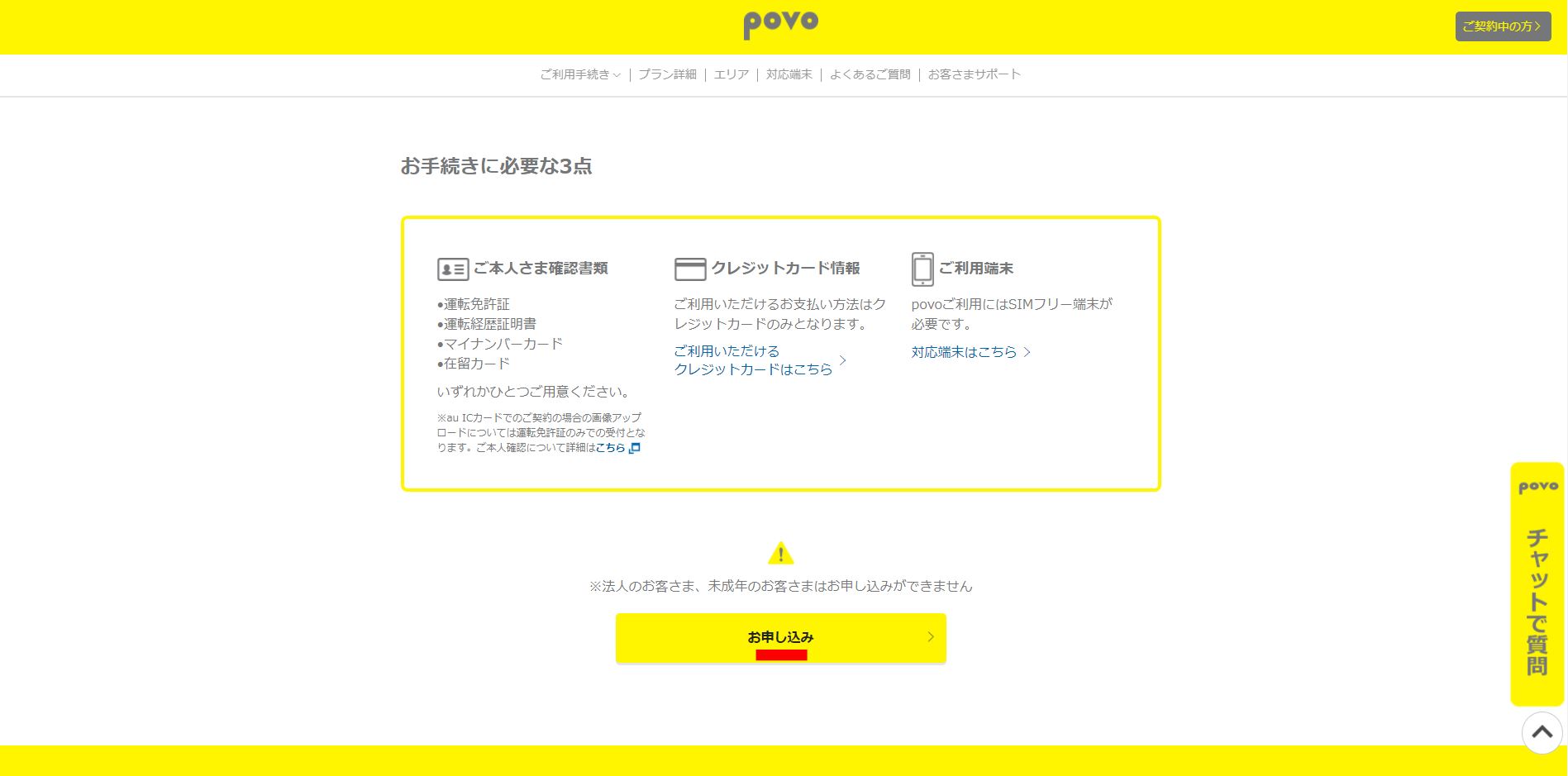
④次に今回はau IDは持っていないので、『au ICカード』を選択して、端末は『iPhone』そして『お申し込み』をクリック。
*既にau IDを持っている人はeSIMを選択してもOK
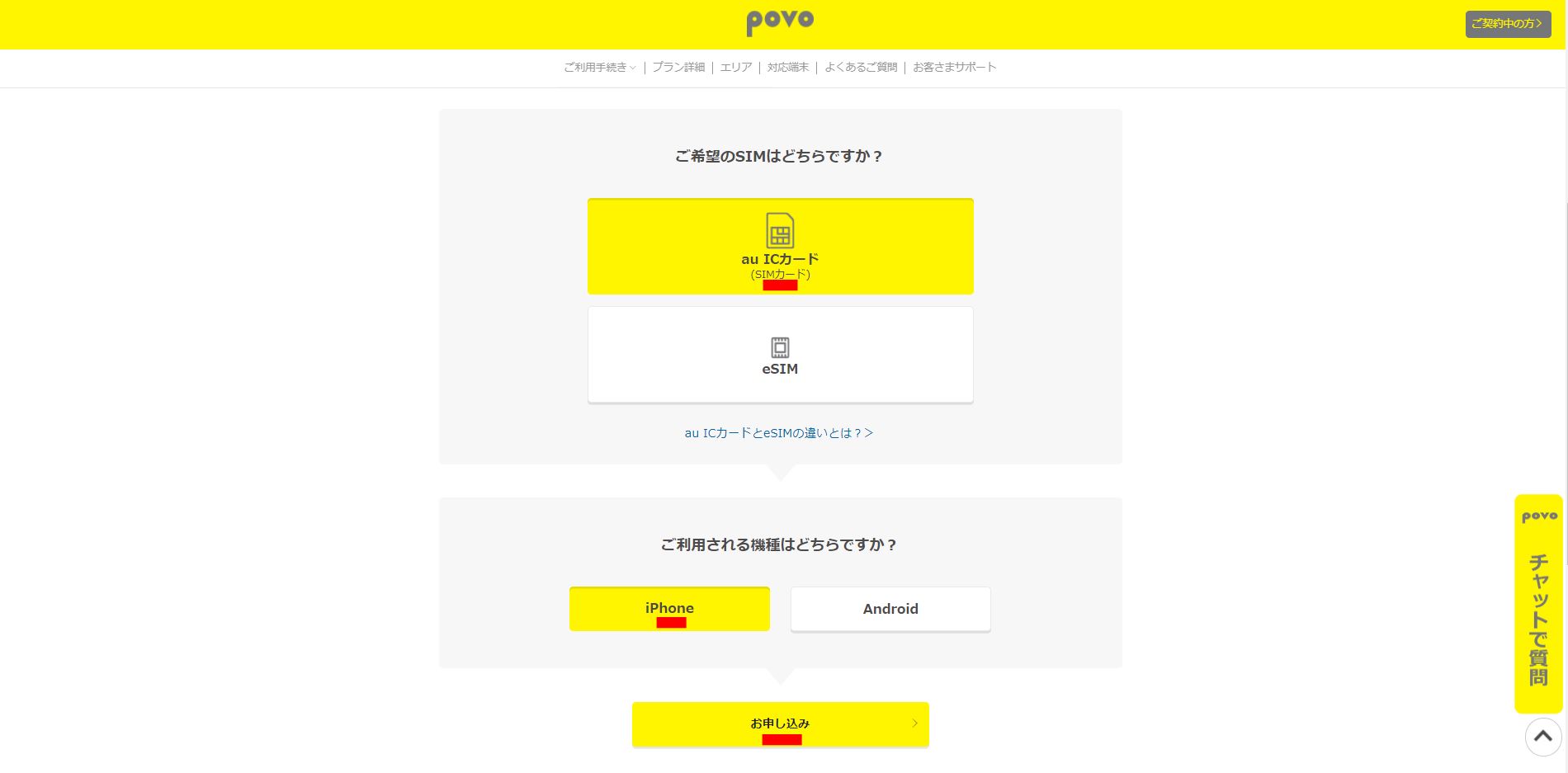
➄遷移した画面で内容をしっかり確認して『au IDをお持ちでない方』をクリック。
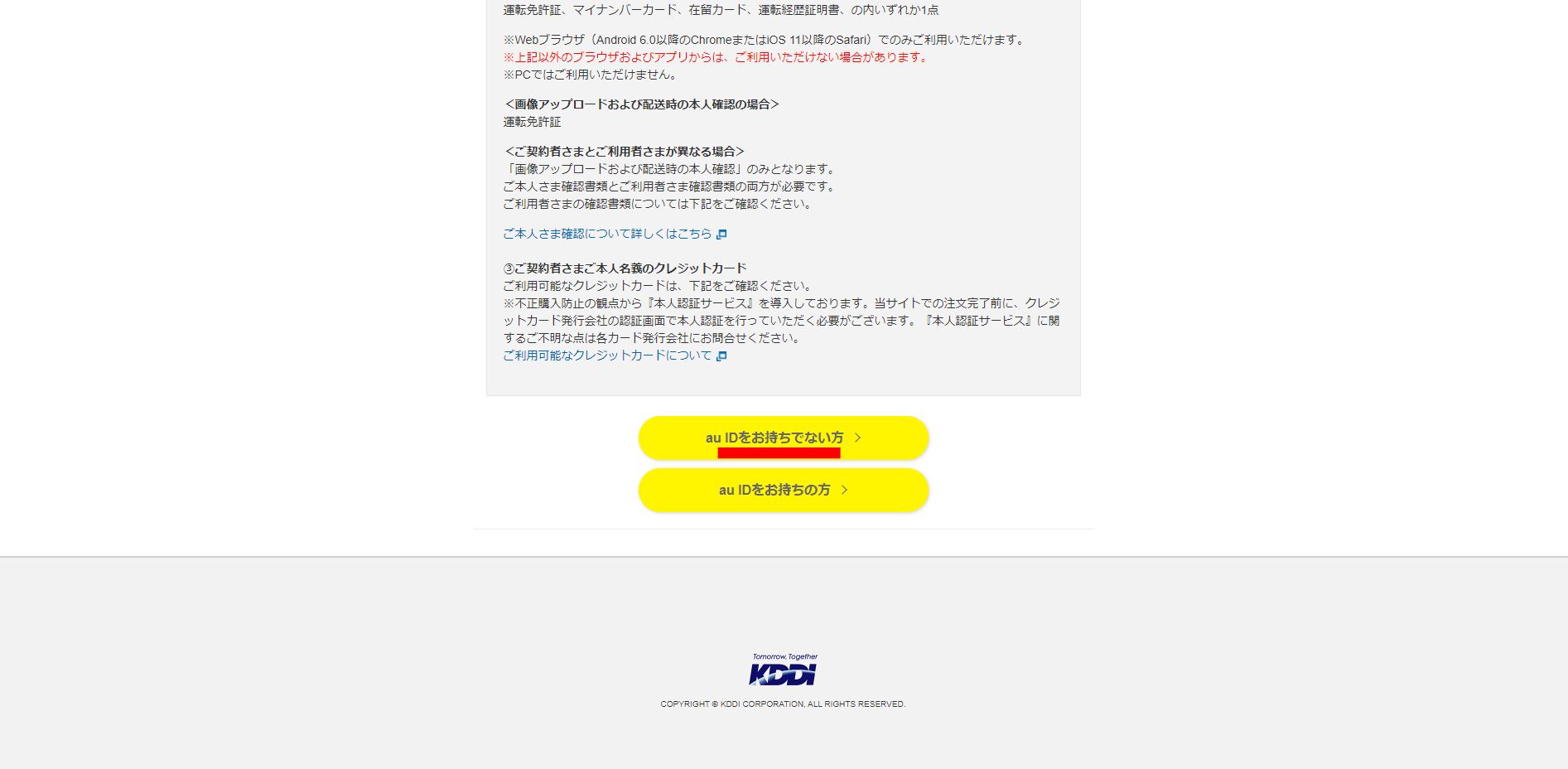
➅次に『MNP予約番号』『現在の電話番号』『MNP予約番号の有効期限』を入力し、『ご契約内容に進む』をクリック。
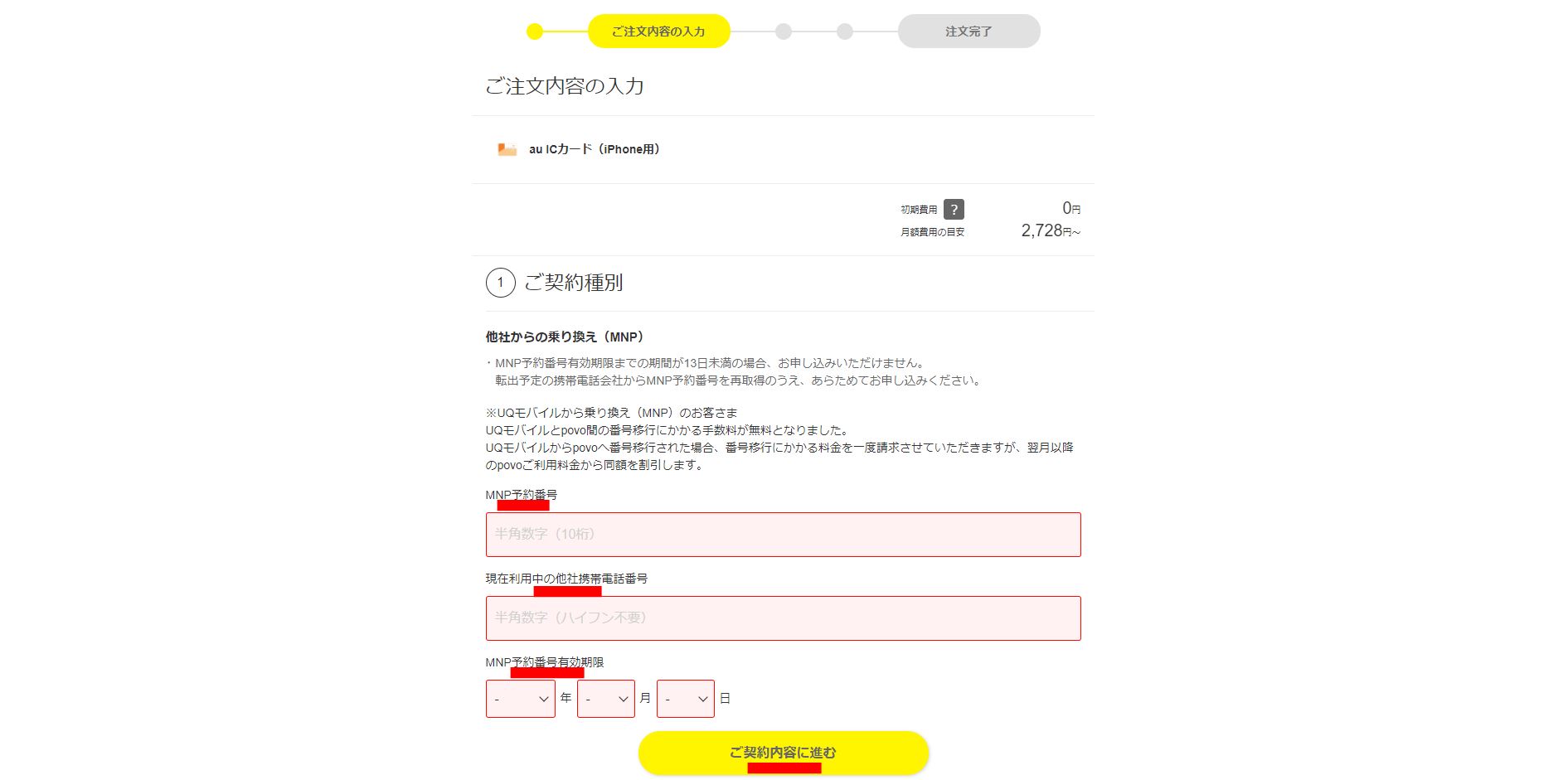
➆次は『通話のトッピング』を選択するのだが、今回は『5分以内通話かけ放題』を選んで、『ご契約者様情報に進む』をクリック。
*通話が多い人は通話かけ放題を選択しよう

➇次に必要情報を順に入力していき、『ご本人様確認に進む』をクリック。
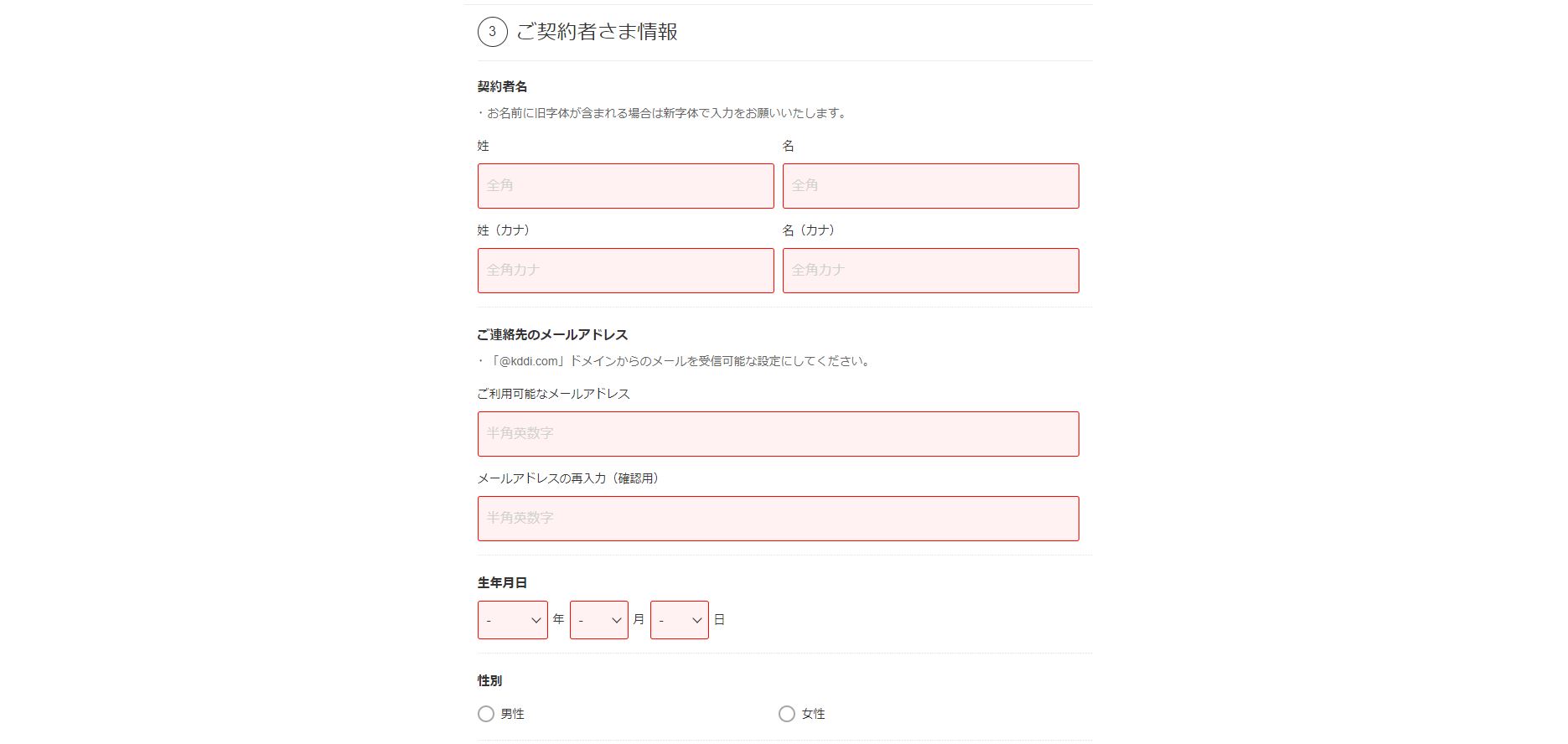
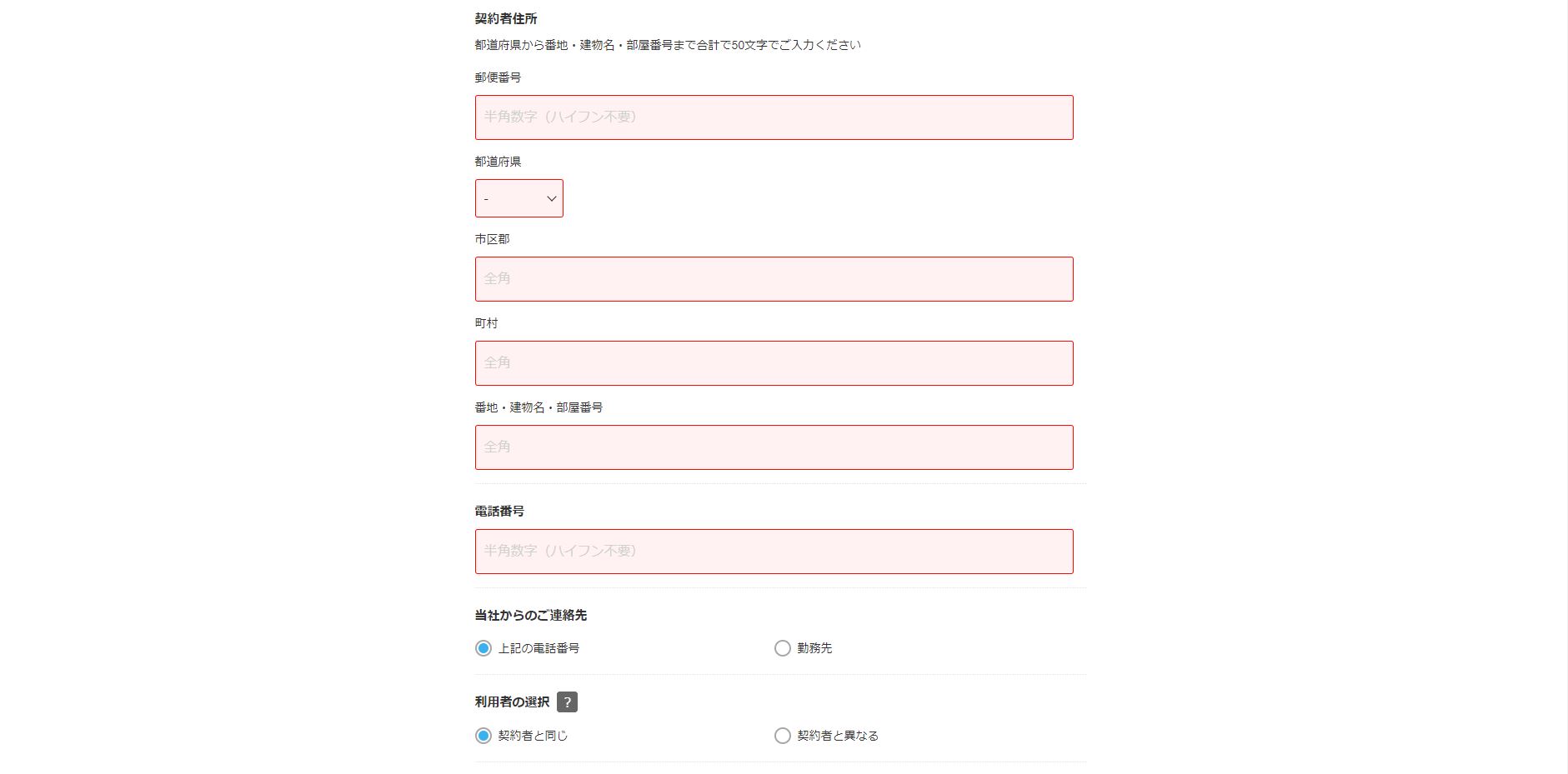
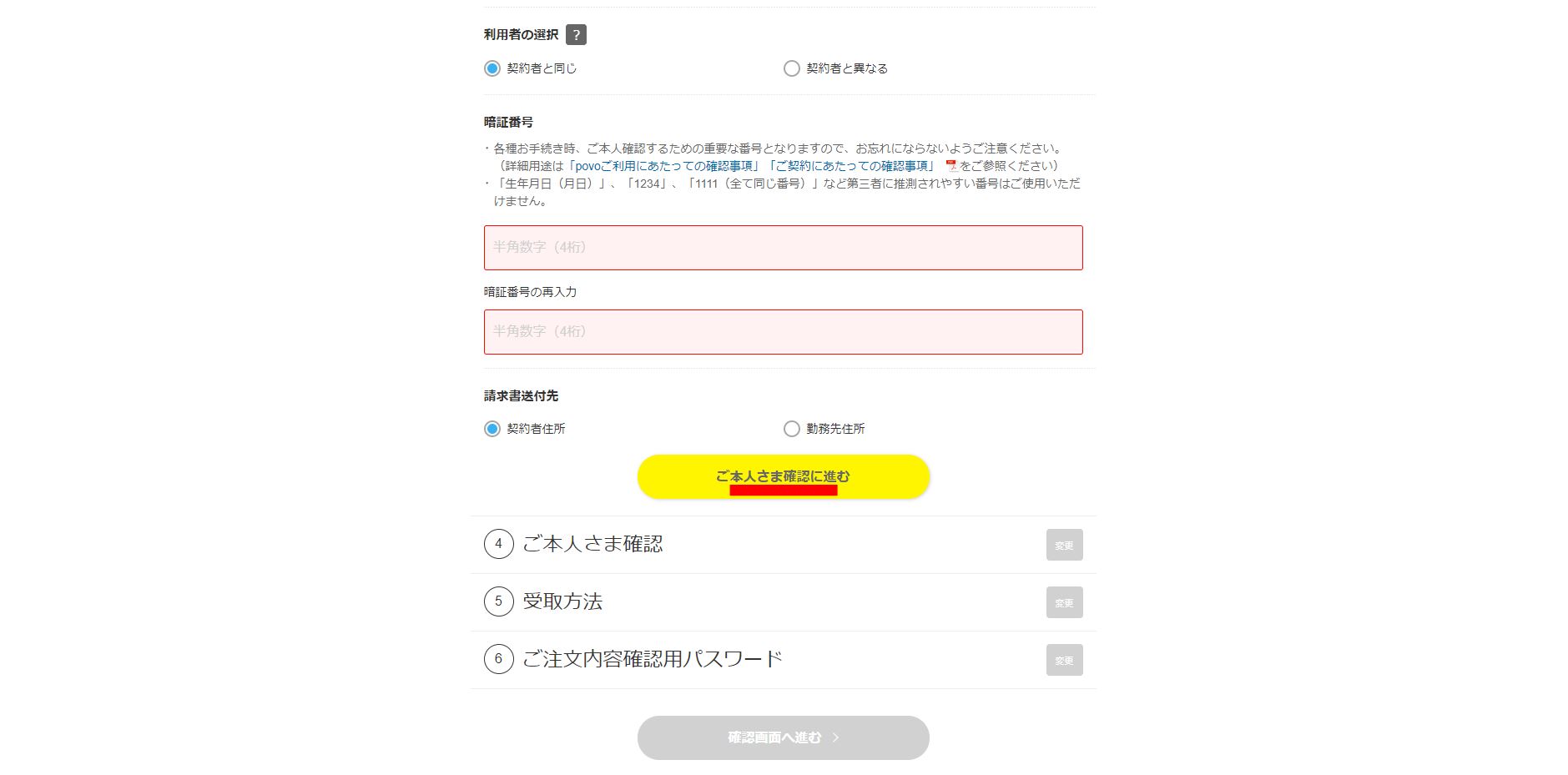
➈次に運転免許証の裏表のデータを選択し、免許証番号を入力したら『受取方法に進む』をクリック。
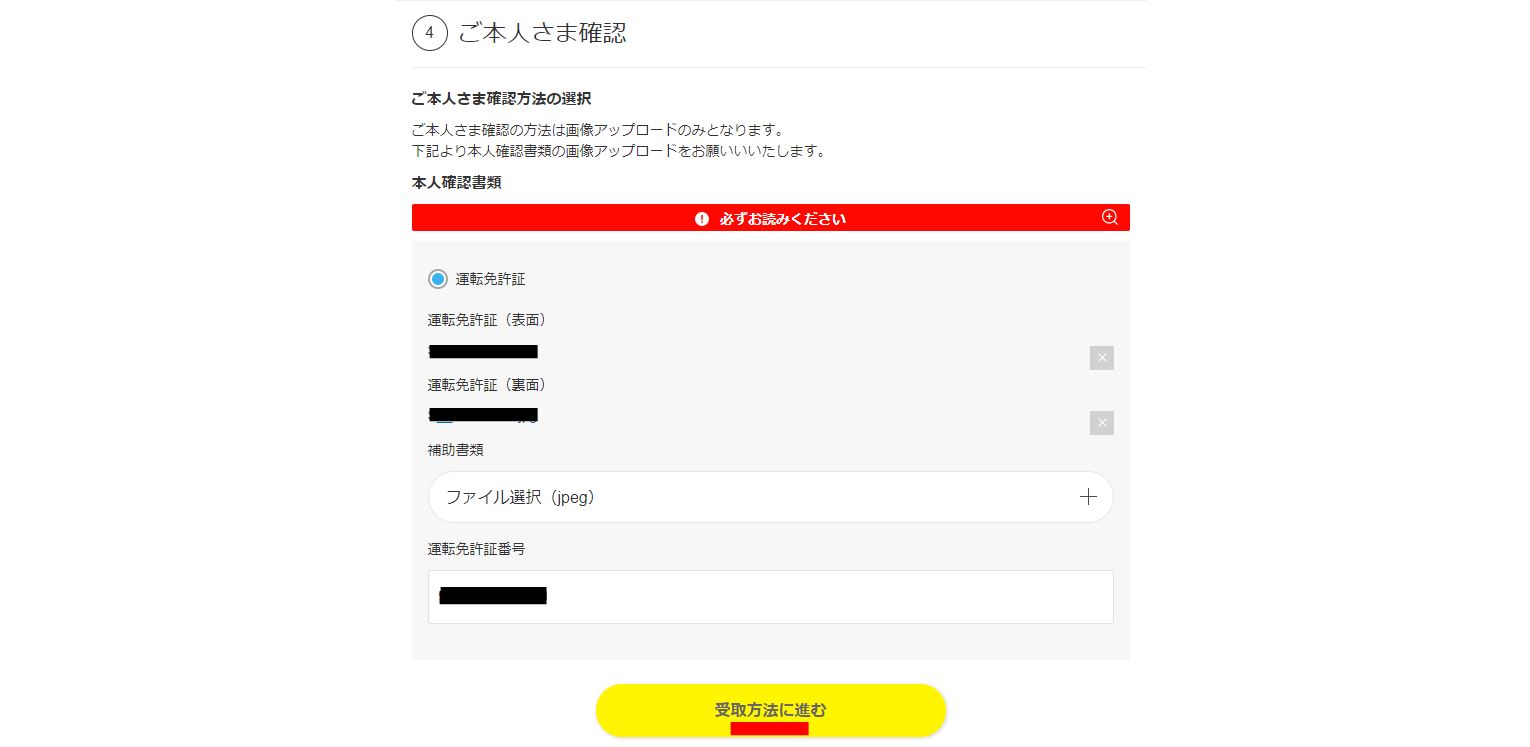
➉次は受け取り方法を選択だがここは自動で入力されているはずだ。確認したら『ご注文内容確認用パスワードに進む』をクリック。
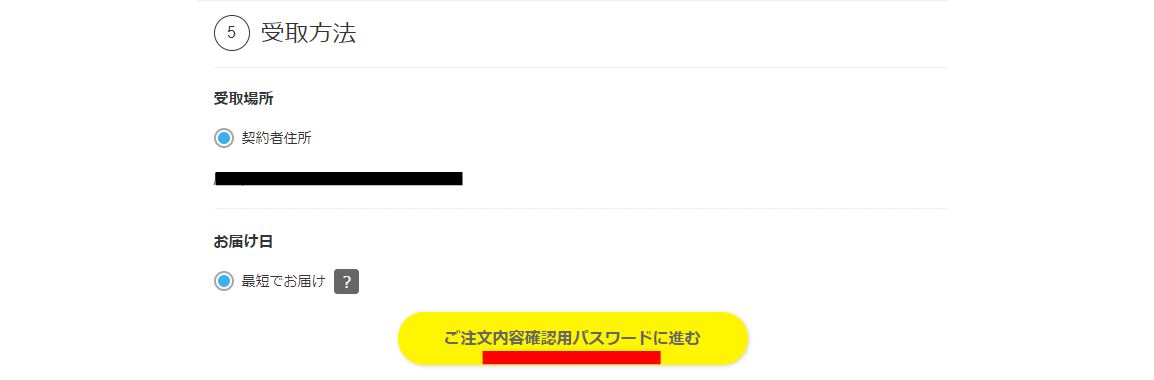
⑪ここではあくまで『ご注文内容確認用パスワード』であって、povoの注文内容を確認するために必要なパスワードの作成だ。入力したら『確認画面へ進む』をクリック。
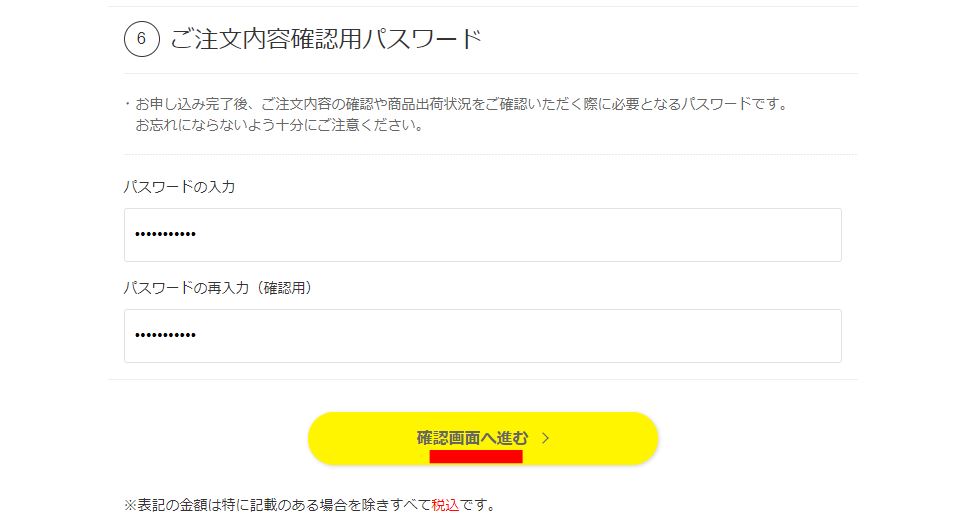
⑫これまで入力した内容を確認するページになるので、しっかり確認しながら進み、必要個所全てにチェックを入れよう。すべてチェックしたら『決済情報へ進む』をクリック。
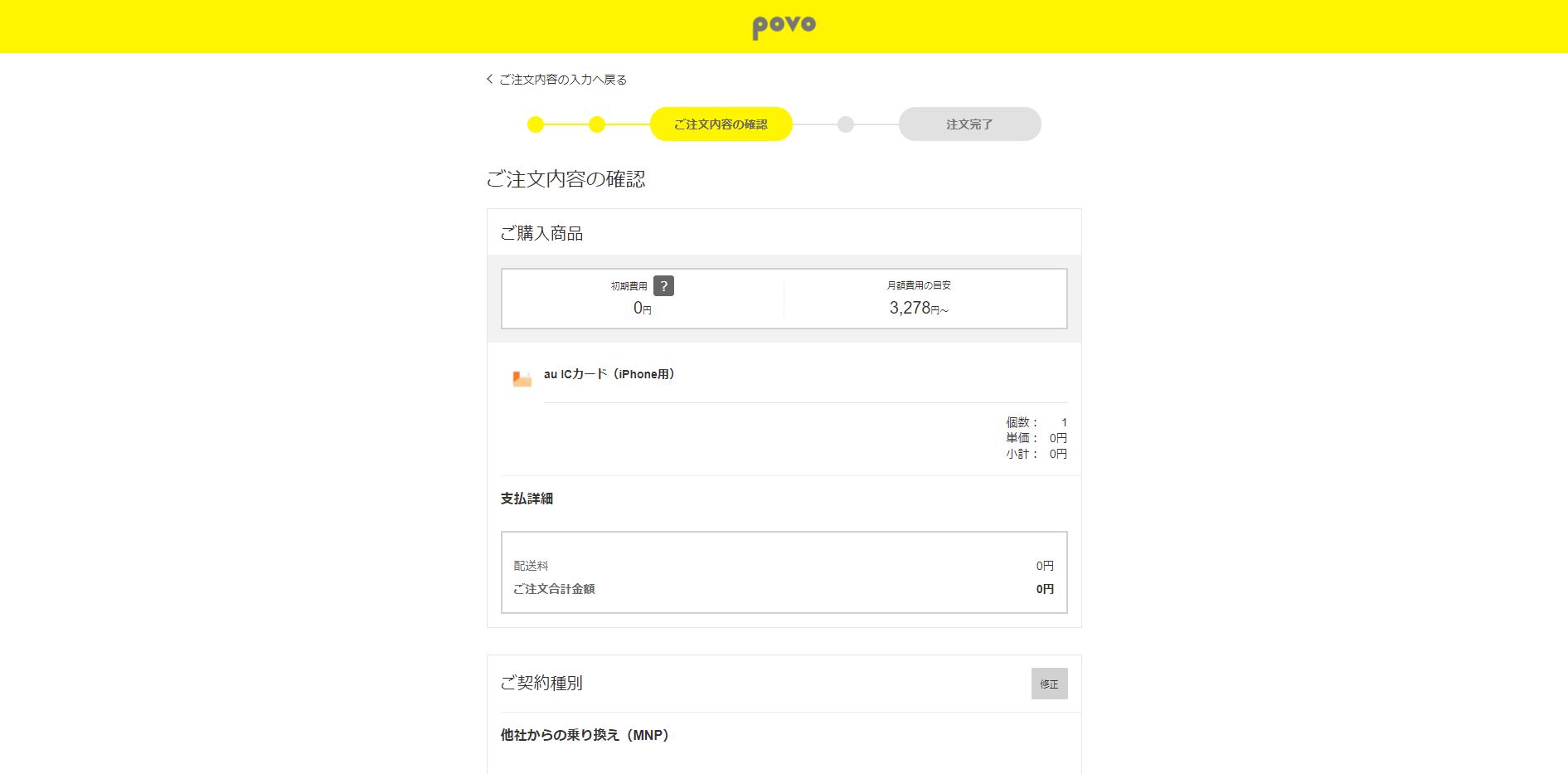
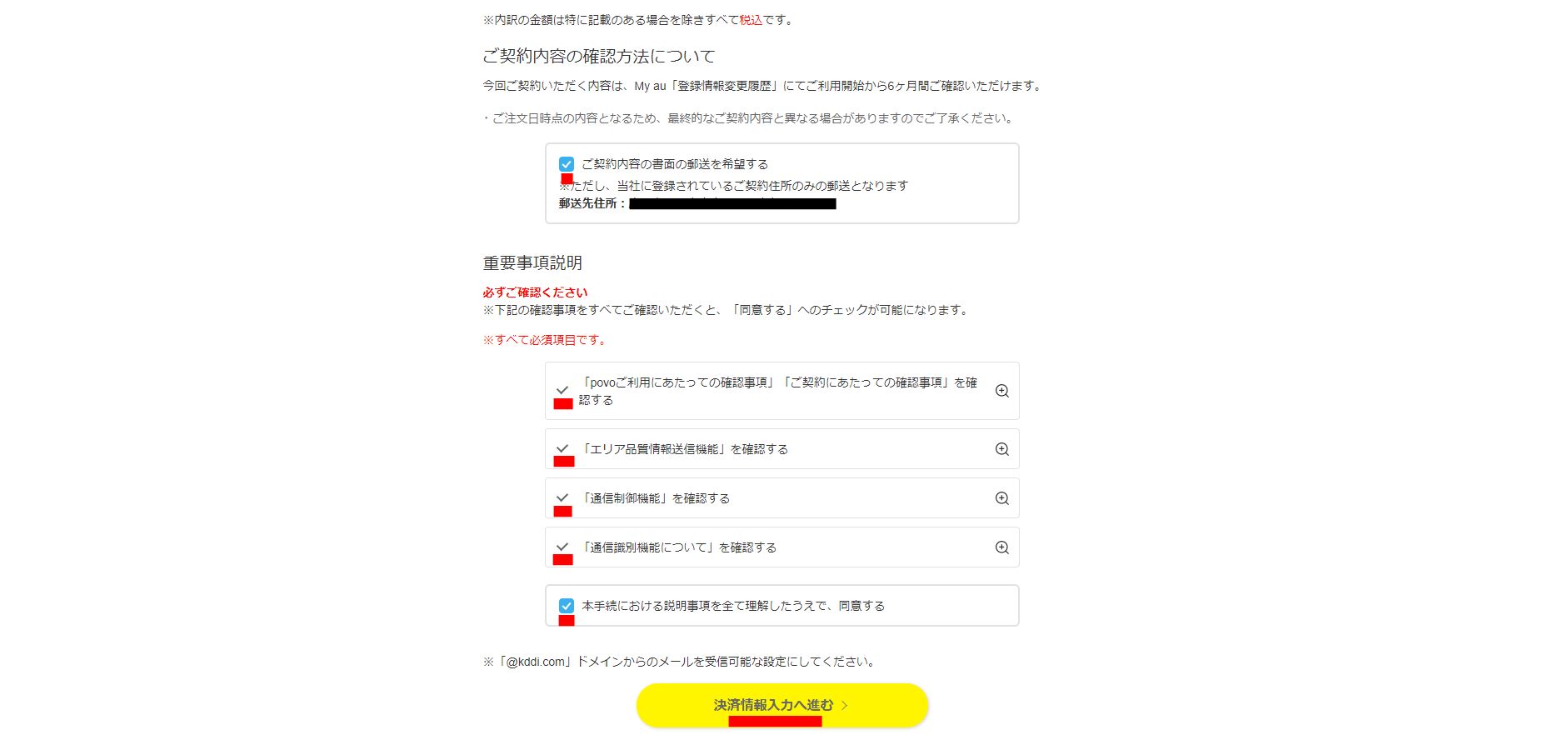
⑬次は決済情報を入力していく。ここで注意が必要なのが『本人確認サービス』が必要になるので、クレジットカードの本人確認サービスをアクティベートしていない人は、クレジットカードに応じてアクティベートしよう。入力したら『注文を確定する』をクリック。
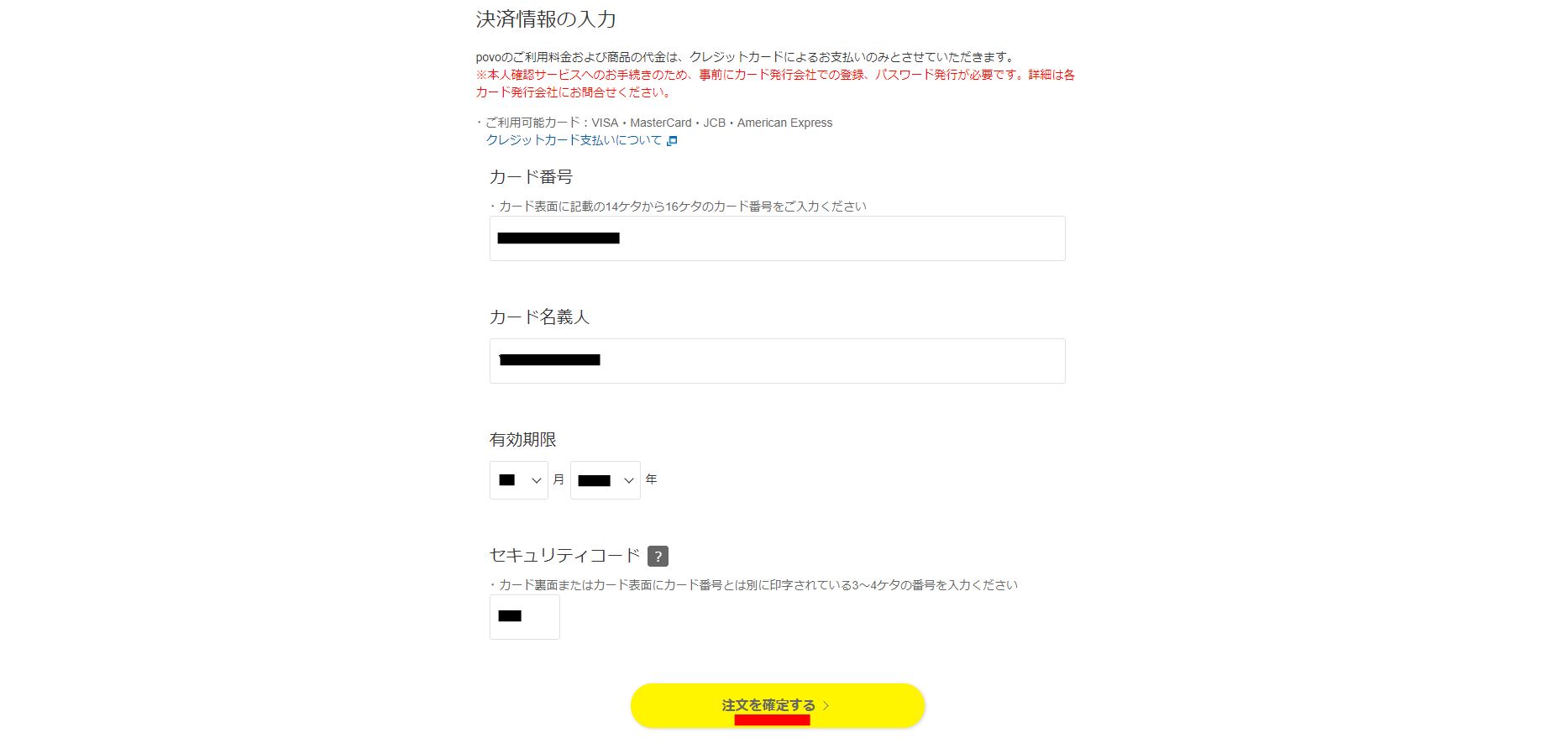
⑭確定するとクレジットカードの『本人確認』が求められるのでパスワードを入れて、少し待つと自動で画面が遷移する。そして『ご注文ありがとうございます』と表示されたらOK。
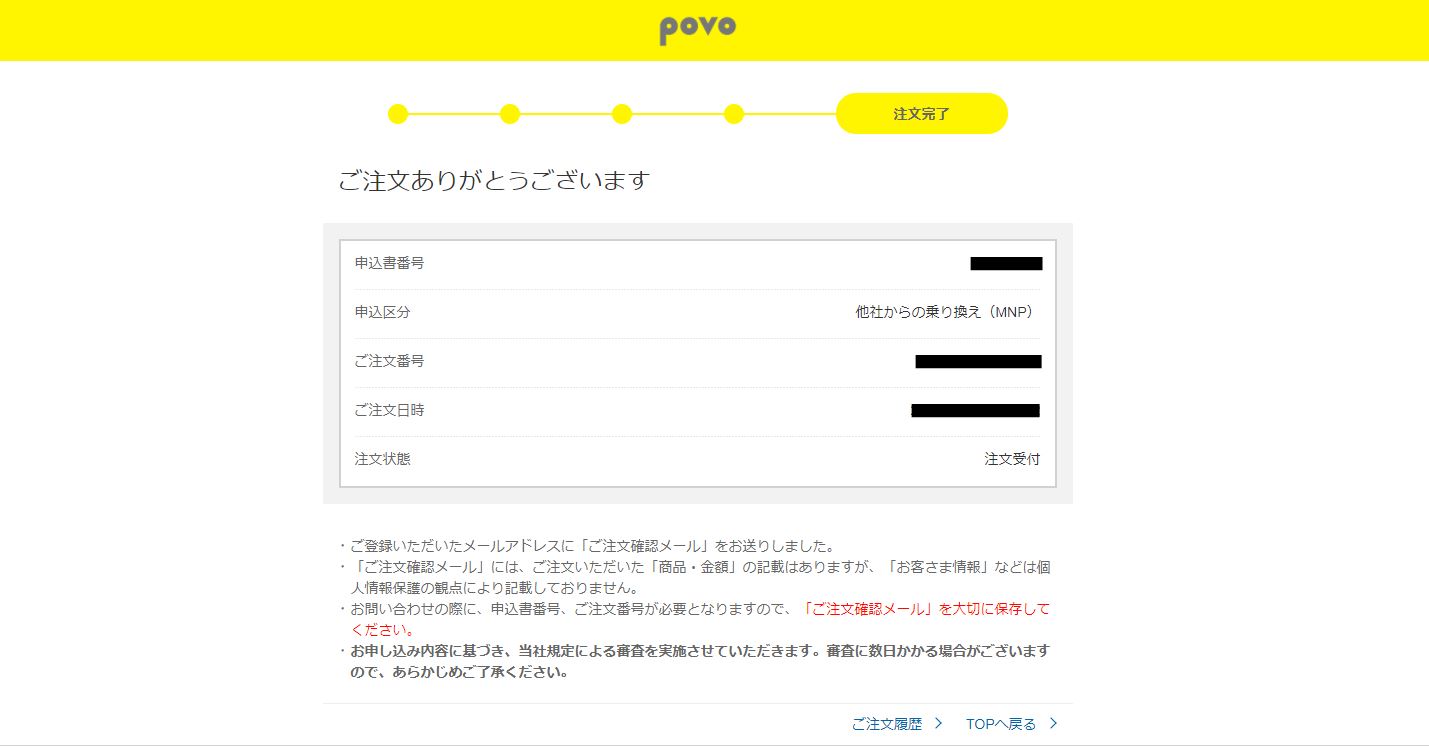
⑮最後に登録しておいたメールに『申込完了のお知らせ』のメッセージが届いているか確認しよう。届いていればあとはSIMカードの到着を待つだけだ。
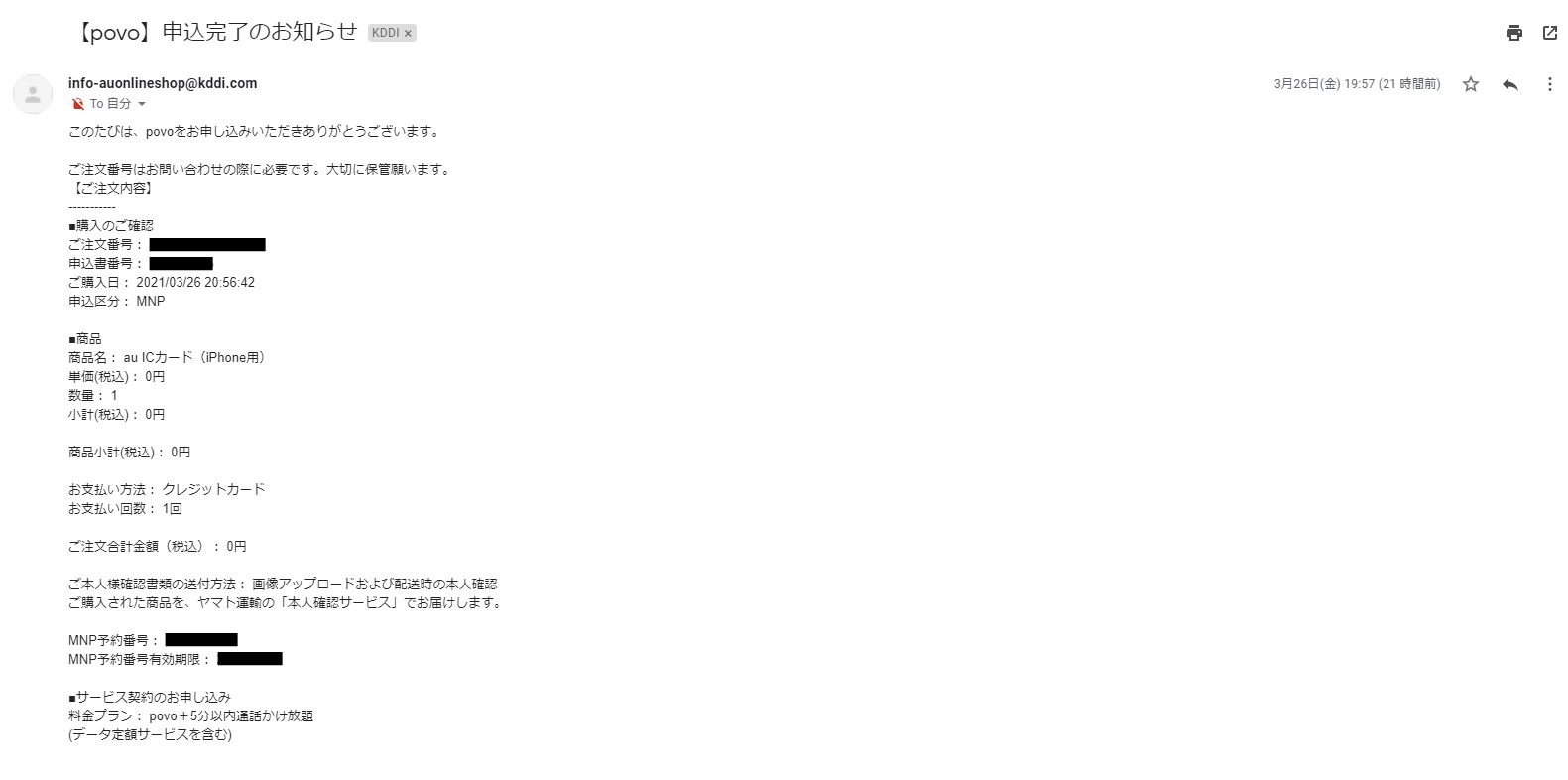
次回は実際にSIMを入れ替えての作業をシェアしていくよ!
それではまた明日!
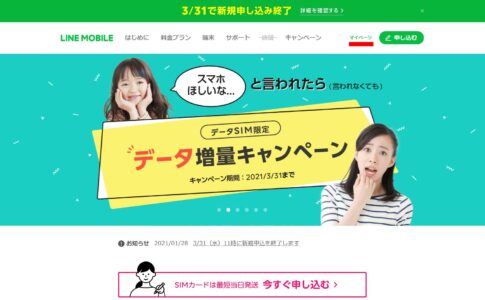

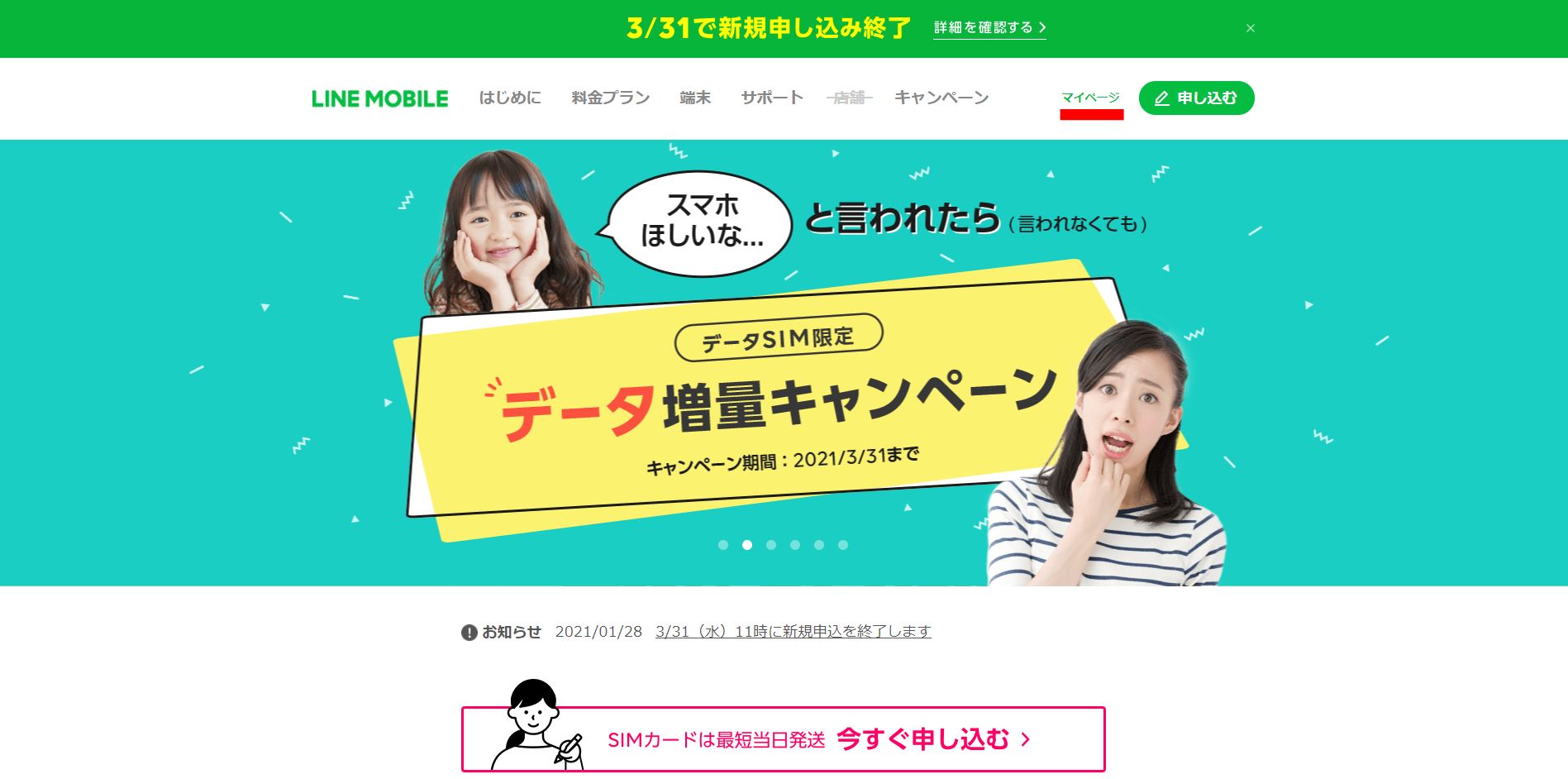

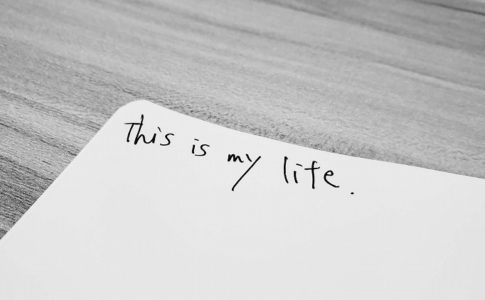






コメントを残す